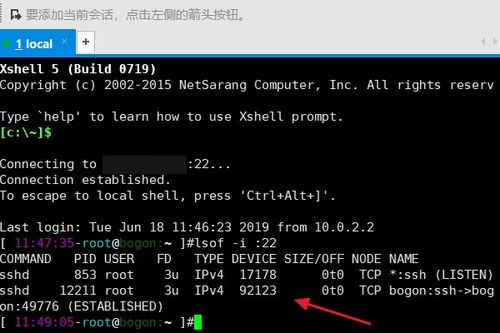windows远程端口,原理、配置与安全
在Windows系统中,远程桌面的默认端口是3389。如果您需要修改这个端口以提高安全性或解决端口冲突问题,可以按照以下步骤进行操作:
1. 修改注册表1. 打开注册表编辑器: 按下 `Win R` 键,输入 `regedit`,然后按下回车键。2. 导航到远程桌面设置: 在注册表编辑器中,依次展开以下路径: ``` HKEY_LOCAL_MACHINESYSTEMCurrentControlSetControlTerminal ServerWdsrdpwdTdstcp ```3. 修改端口号: 找到 `PortNumber` 键,右键选择“修改”。 将端口号从默认的3389更改为您选择的端口号(建议使用较大的端口号,如49152)。
2. 修改防火墙规则1. 打开控制面板: 点击“控制面板”>“系统和安全”>“Windows Defender 防火墙”。2. 允许新规则: 点击“允许应用或功能通过Windows Defender 防火墙”。 点击“更改设置”,然后点击“允许其他应用”。 点击“添加端口”,输入您刚刚设置的端口号,并选择“TCP”或“UDP”,根据需要勾选“专用”或“公用”。 点击“下一步”,然后完成规则创建。
3. 测试远程连接1. 打开远程桌面连接: 按下 `Win R` 键,输入 `mstsc`,然后按下回车键。2. 输入新的端口号: 在远程桌面连接窗口中,输入目标计算机的IP地址和新的端口号(格式为 `IP:端口号`)。3. 连接测试: 尝试连接远程计算机,确保新的端口设置生效。
参考资料
通过以上步骤,您可以成功修改Windows远程桌面的默认端口,并确保新的端口设置生效。
Windows远程端口:原理、配置与安全

在计算机网络中,Windows远程端口扮演着至关重要的角色。它允许用户通过网络远程访问另一台计算机,进行文件传输、远程桌面控制、远程管理等功能。本文将详细介绍Windows远程端口的原理、配置方法以及相关的安全问题。
一、Windows远程端口的基本原理

Windows远程端口通信基于TCP/IP协议。TCP(传输控制协议)和UDP(用户数据报协议)是网络传输层上的两种主要协议。TCP协议提供可靠的数据传输,适用于需要确保数据完整性的场景;而UDP协议则提供快速的数据传输,适用于对实时性要求较高的场景。
二、常见Windows远程端口

80端口:HTTP协议的默认端口,用于Web服务器和浏览器之间的通信。
443端口:HTTPS协议的默认端口,比HTTP更加安全,因为它使用了SSL/TLS加密技术。
25端口:SMTP协议的默认端口,用于电子邮件的发送和接收。
110端口:POP3协议的默认端口,用于接收电子邮件。
143端口:IMAP协议的默认端口,用于电子邮件的收发。
21端口:FTP协议的默认端口,用于文件传输。
23端口:Telnet协议的默认端口,用于远程登录。
三、Windows远程端口的配置方法

在Windows系统中,可以通过以下方法配置远程端口:
通过命令行查看和修改远程桌面端口:
1. 打开命令提示符(cmd)。
2. 执行命令:tasklist /svc find \